реклама
Току-що Sony пусна актуализация за PlayStation 4, която разширява функцията за дистанционно възпроизвеждане на конзолата извън устройства като PS Vita и вашия Mac или Windows компютър. Лесно е да настроите и при условие че имате достатъчно добра интернет връзка, можете да играете игри, дори когато сте далеч от дома.
Актуализацията отваря изцяло нов свят на възможности за тези, които споделят телевизор или искат да играят игри в движение, но има няколко неща, които трябва да имате предвид, когато използвате функцията. Ето какво трябва да знаете
Настройка на отдалечена игра
Преди да започнете да използвате вашия Mac или компютър като отдалечен дисплей, ще трябва да настроите вашия PS4 и компютър, за да използвате функцията. За щастие процесът е доста пряк.
Какво ще ви трябва
- А PlayStation 4 конзола, работеща версия на фърмуера 3.50 (от главата до Настройки> Актуализация на системния софтуер ако конзолата ви не ви подкани автоматично).
- А настолен компютър тичане Windows 8.1 или 10, Intel Core i5 при 2.67GHz или по-бързо, 2GB на RAM и резервен USB порт; ИЛИ
- А Mac тичане OS X Yosemite или Ел Капитан, Intel Core i5 при 2.4GHz или по-бързо, 2GB на RAM и резервен USB порт.
- Dualshock 4 контрольор и USB кабел (този, който използвате за зареждане на вашия контролер, е добре).
- А кабелен или Wi-Fi мрежа за локална игра и интернет връзка на 5 мегабита качване и изтегляне за отдалечена онлайн игра.
Инсталиране и конфигуриране:
- Изтеглете и инсталирайте PS4 Remote Play клиент от Sony за вашата конкретна система.
- Настройте вашия PS4, като гарантирате, че вашият PS4 е определен като основен PS4 от Настройки> PlayStation Network / Управление на акаунти> Активиране като ваше Основен PS4. Също така ще трябва да активирате играта от разстояние под Настройки> Дистанционна игра (по подразбиране) и е добра идея да проверите дали PS4 може да бъде включен дистанционно с помощта Настройки> Настройки за икономия на енергия> Задайте функции, налични в режим на почивка и да се даде възможност и на двете Поддържайте връзка с Интернет и Активиране на включването на PS4 от мрежата.
- След това стартирайте приложението PS4 Remote Play на вашия Mac или компютър свържете Dualshock 4 контролер Как да използвате PS4 контролера на вашия Mac или PCИскате ли да използвате вашия универсален PS4 контролер с вашия Mac или PC? По-лесно е, отколкото си мислите! Ето как да го направите. Прочетете още когато бъдете подканени и влезете с помощта на същите PSN идентификационни данни, които използвате на конзолата си.
- Изчакайте, докато приложението PS4 Remote Play регистрира вашата система. Ако това не успее, щракнете върху Регистрирайте се ръчно и следвайте инструкциите (и проверете дали е активирана отдалечената игра на вашата конзола).
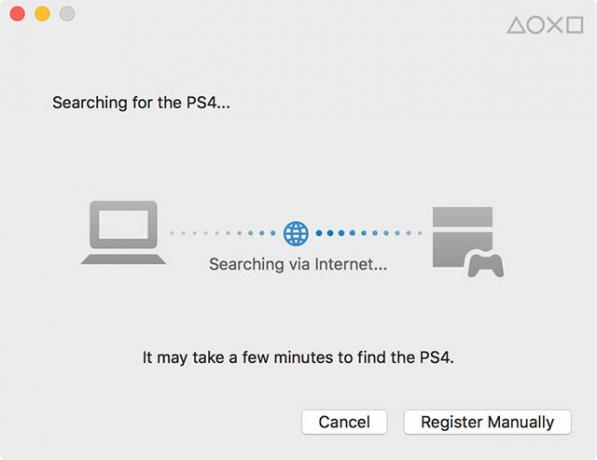
Това е! След като сте свързани, трябва да видите вашето PS4 таблото за управление да се появи на вашия работен плот на Mac или Windows в славна 540p резолюция. За щастие, можете да направите няколко неща, за да накарате Remote Play да изглежда и да се представя по-добре.
Игри, които поддържат отдалечена игра
Не всички заглавия поддържат отдалечена игра, но много. Можете да намерите дали една игра поддържа тази функция или не, като потърсите иконата за отдалечена игра в задната част на кутията, както е показано на снимката по-долу. За цифрови заглавия ще трябва да проверите описанието на артикула или още по-добре Google да заглавие и да добавите „дистанционна игра“ в края на заявката си.

Оптимизирайте опита си
За най-добри резултати, Sony препоръчва да свържете конзолата си директно към вашия рутер, като използвате кабелна Ethernet връзка. Ако не можете да направите това, преместването на PS4 възможно най-близо до точката на безжичен достъп ще даде най-добри резултати. Говорейки от опит, моя 802.11n безжична връзка Най-разпространените обяснени Wi-Fi стандарти и типовеОбъркан от различните Wi-Fi стандарти, които се използват? Ето какво трябва да знаете за IEEE 802.11ac и по-старите безжични стандарти. Прочетете още (това е две стаи от моя PS4) дава отлични резултати, което е късмет, тъй като в момента не мога да направя много за настройката на мрежата ми.

Ако сте в същата лодка като мен и срещате проблеми, може да искате да проверите нашите ръководства за оптимизиране на скоростта на Wi-Fi 10 начина да подобрите скоростта на текущия си рутерИнтернет връзката твърде бавна? Ето няколко прости ощипвания на рутери, които биха могли да допринесат за света в домашната ви Wi-Fi мрежа. Прочетете още и отстраняване на проблеми с връзката Спада ли скоростта на Wi-Fi? Ето защо и 7 съвета за отстраняването муИскате ли да ускорите вашия Wi-Fi? Следвайте тези методи, за да коригирате бавните скорости на интернет, които развалят времето ви онлайн. Прочетете още . Дистанционното възпроизвеждане също работи през интернет и ако възнамерявате да използвате това, Sony препоръчва скорост нагоре и надолу по течението Разбиране на вашата скорост на интернетЗначи плащате за определена скорост на интернет, но какво всъщност означава тази скорост? Колко бързо е? И защо на моменти изглежда толкова бавно? Прочетете още от поне 5 мегабита в секунда
Може да сте разочаровани от разделителната способност по подразбиране и кадър при първото използване на Remote Play, но те могат да бъдат подобрени. За целта първо се уверете, че PS4 е изключен, а след това стартирайте приложението Remote Play на вашия Mac или Windows компютър.

В Windows можете да натиснете Настройки за извеждане на опции за разделителна способност. На Mac трябва да щракнете PS4 Дистанционна игра в менюто в горната част на екрана, след което изберете Предпочитания. И двете версии ви дават избор от 360p, 540p и 720p резолюции; и стандартни или високи рамки. Ако изберете високата честота на кадрите, няма да можете да използвате функцията за запис на геймплей на PS4 чрез бутона Споделяне.
Дори и при безжичната ми връзка опитът ми беше копринено гладък, като използвах най-високата разделителна способност и честотата на кадрите. Може да се наложи да коригирате това, ако играете чрез интернет, особено ако прескачате аудио и видео. За щастие това е клиентска страна, така че трябва само да се върнете в това меню, за да оправите нещата.
Как работи?
След като първоначално бях разочарован от ниската рамкова рамка и калната резолюция, преминах на 720p и най-високата налична честота на кадрите и нещата станаха много по-добри. При прилична локална връзка, Remote Play е чудесен вариант за онези, които по някаква причина трябва да се откажат от телевизора.
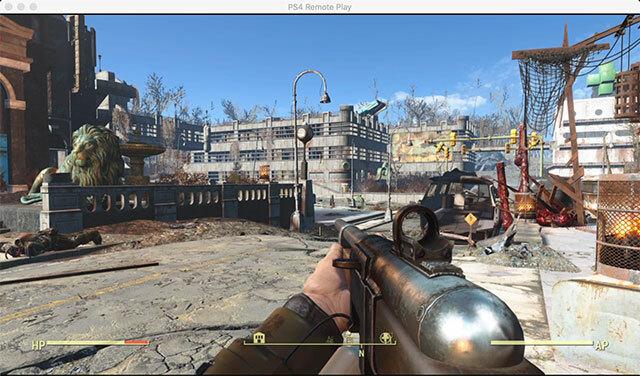
Забелязах, че случаен прескачане на кадър или аудио прескачане и те се влошават много, когато оставяте приложението Remote Play активно на заден план и правите други неща (поне на моя Retina MacBook Pro). Не мога да говоря за производителността на Windows, но отдалечената игра на OS X е солидна. С едно око на моя телевизор и едно на моя MacBook, латентността е незабележима за локална връзка.
Поради използваната компресия нещата са малко кални на точки; и ако трябва да прибягвате до 540p или по-малко, вероятно ще бъдете разочаровани от цялостното качество на изображението. В нито един момент изживяването не се почувства невъзможно, но не съм сигурен, че бих искал да прекарвам часове в губене на Super Mutants с резолюция 360p. Бих бил по-склонен да играя платформи (Broforce, Rayman Legends) и пъзели (Свидетелят), когато са ограничени до ниски разделителни способности.
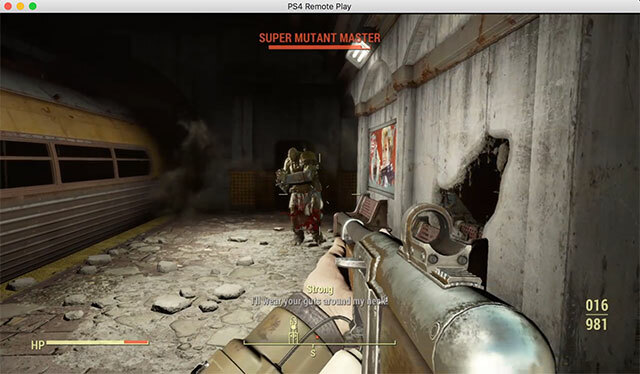
Имах по-малка радост да накарам Remote Play да работи през интернет. Кабелната ми връзка е около 30 мегабита надолу, но осигурява само 2 мегабита скорост на качване. Въпреки най-добрите ми усилия просто не успях да накарам нещата да работят, за съжаляването на състоянието на хибридната мрежа от медни влакна в Австралия.
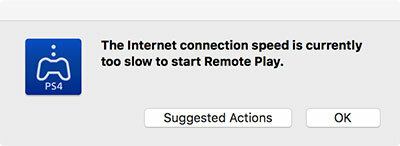
Натрупването на топлина на моя лаптоп беше минимално; нещата се затоплят, но не е по-лошо от гледането на видео. Дистанционното възпроизвеждане изглежда изобщо не поставя голям стрес върху графичния процесор.
Какво искаме от години
Започнете да пишете „използвайте macbook“ или „use imac“ в Google и ще видите шум от прогнози, които завършват с „като монитор“ - някои дори „като монитор за ps4“ - което предполага, че много от нас отдавна са искали функция като отдалечена игра. Въпреки че не е перфектна (и разделителната способност от 1080p би била много хубава), ако мрежата ви е надраскана, отдалечената игра не трябва да ви оставя разочарована.

Играта на PS4 игри на Mac или PC отива по някакъв начин към решаване на проблема, възникнал при използване на споделен телевизор за всекидневна за игрови цели. Сдвоена с лаптоп, функцията ви дава повече свобода за това къде и когато играете вашите игри. Можете дори да вземете своя Dualshock 4 да работи и да играе игри през обедния час, ако вашата интернет връзка е достатъчно добра.
Най-хубавото е, че функцията е напълно безплатна, без да е необходимо да купувате Sony портативен, PlayStation телевизор или устройство Xperia.
Опитали ли сте Remote Play на вашия Mac или PC? Как мина?
Тим е писател на свободна практика, който живее в Мелбърн, Австралия. Можете да го последвате в Twitter.